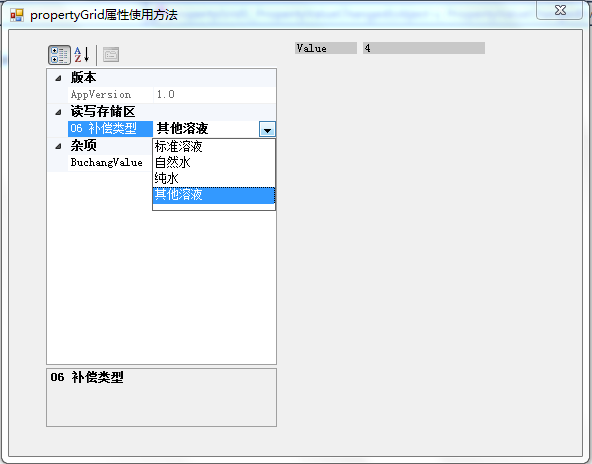编写一个对象,后面传递给 PropertyGrid 来显示:

using System; using System.Collections.Generic; using System.Linq; using System.Text; using System.ComponentModel; namespace WindowsForms_PropertyGrid { public class UserPropertyClass { private string appVersion = "1.0"; [CategoryAttribute("版本"), DefaultValueAttribute("1.0"), ReadOnlyAttribute(true)] public string AppVersion { get { return appVersion; } set { appVersion = value; } } private Buchang _ReadWrite_06=Buchang .标准溶液; [CategoryAttribute("读写存储区"), DisplayName("06 补偿类型")] public Buchang ReadWrite_06 { get { switch (BuchangValue) { case 1: _ReadWrite_06 = Buchang.标准溶液; break; case 2: _ReadWrite_06 = Buchang.自然水; break; case 3: _ReadWrite_06 = Buchang.纯水; break; case 4: _ReadWrite_06 = Buchang.其他溶液; break; default: break; } return _ReadWrite_06; } set { switch (value) { case Buchang.标准溶液: _BuchangValue = 1; break; case Buchang.自然水: _BuchangValue = 2; break; case Buchang.纯水: _BuchangValue = 3; break; case Buchang.其他溶液: _BuchangValue = 4; break; default: break; } _ReadWrite_06 = value; } } private int _BuchangValue = 1; public int BuchangValue { get { return _BuchangValue; } set { switch (value) { case 1: ReadWrite_06 = Buchang.标准溶液; break; case 2: ReadWrite_06 = Buchang.自然水; break; case 3: ReadWrite_06 = Buchang.纯水; break; case 4: ReadWrite_06 = Buchang.其他溶液; break; default: break; } _BuchangValue = value; } } public enum Buchang { 标准溶液 = 0, 自然水 = 1, 纯水 = 2, 其他溶液 = 3, } } }
Winform 界面代码

using System; using System.Collections.Generic; using System.ComponentModel; using System.Data; using System.Drawing; using System.Linq; using System.Text; using System.Windows.Forms; namespace WindowsForms_PropertyGrid { public partial class MainForm : Form { public MainForm() { InitializeComponent(); } UserPropertyClass UserPropertyClass1;// = new UserPropertyClass(); private void MainForm_Load(object sender, EventArgs e) { UserPropertyClass1 = new UserPropertyClass(); UserPropertyClass1.BuchangValue = 4; propertyGrid1.SelectedObject = UserPropertyClass1; timer1.Enabled = true; } private void timer1_Tick(object sender, EventArgs e) { label2.Text = UserPropertyClass1.BuchangValue.ToString (); } private void propertyGrid1_PropertyValueChanged(object s, PropertyValueChangedEventArgs e) { propertyGrid1.Refresh(); } } }
运行后显示效果: